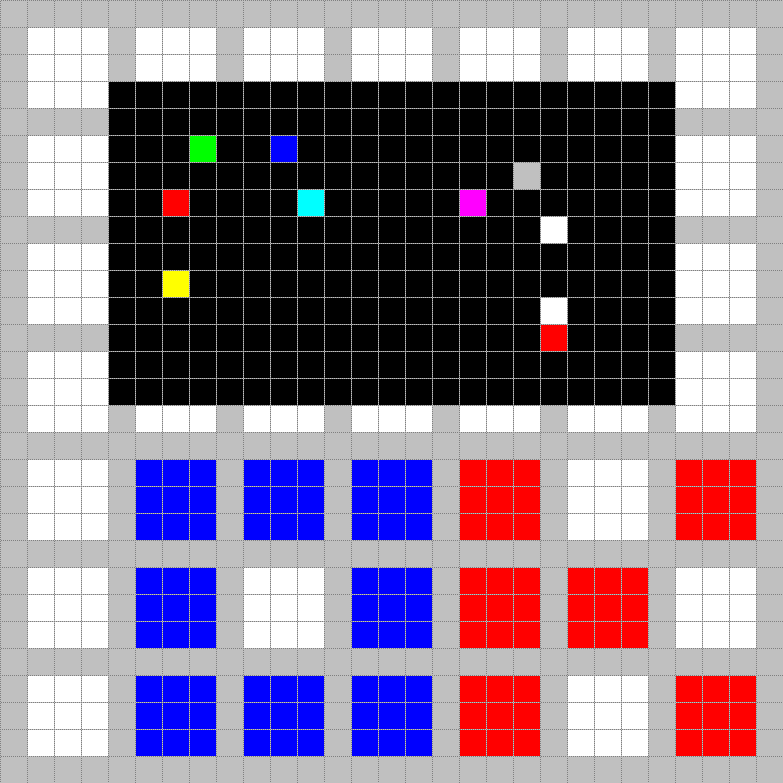Obwohl IsMyTouchScreenOK speziell für die Prüfung von Touchscreen-Funktionen entwickelt wurde, gibt es mehrere Möglichkeiten, das Tool auch ohne einen Touchscreen zu testen.Dies ist besonders nützlich, wenn Sie das Programm ausprobieren möchten, bevor Sie es auf einem Gerät mit Touchscreen einsetzen, oder wenn Sie es an andere weiterempfehlen möchten. Hier ist eine ausführliche Erklärung, wie das geht: Bitte benutzen Sie ... immer die neueste Version von Is-My-Touch-Screen-OK
Wie kann ich das Tool IsMyTouchScreenOK testen, wenn ich keinen Touchscreen besitze?1. Nutzung auf einem Windows-Gerät mit Maus 2. Virtuelle Maschinen verwenden 3. Test mit externen Geräten 4. Simulation durch Entwicklerwerkzeuge 5. Einfaches Verständnis der Funktionsweise durch Benutzeroberfläche 6. Weitergabe an Nutzer mit Touchscreen 1.) Nutzung auf einem Windows-Gerät mit MausAuch wenn Sie keinen Touchscreen haben, können Sie mit der Maus simulieren, wie das Tool arbeitet. Das Programm interpretiert Mausklicks ähnlich wie Touch-Eingaben, sodass Sie den grundlegenden Ablauf testen können. Schritte: - Starten Sie IsMyTouchScreenOK auf Ihrem Windows 12-, 11- oder 10-PC. - Verwenden Sie Ihre Maus, um verschiedene Punkte auf dem Bildschirm zu klicken. - Beobachten Sie, wie das Tool jeden Klick als Eingabe registriert. Was Sie lernen: - Die Benutzeroberfläche und die Reaktionszeit des Tools. - Wie Eingaben registriert und analysiert werden. 2.) Virtuelle Maschinen verwendenWenn Sie keinen direkten Zugriff auf einen Touchscreen haben, können Sie eine virtuelle Maschine mit einem Windows-Betriebssystem (Windows 12, 11 oder 10) einrichten, um die Software auszuführen. Schritte: - Laden Sie eine virtuelle Maschine wie VirtualBox oder VMware herunter. - Installieren Sie Windows 12, 11 oder 10 in der virtuellen Umgebung. - Führen Sie IsMyTouchScreenOK in der VM aus und testen Sie die Eingaben mit der Maus oder einer simulierten Touchscreen-Umgebung. Vorteil: - Sie können das Programm sicher testen, ohne Ihr Hauptgerät zu beeinträchtigen. 3.) Test mit externen GerätenFalls Sie keinen Touchscreen-Monitor besitzen, könnten Sie das Tool auf einem fremden Gerät testen. Beispiele: - Ein Windows-Tablet oder -Laptop eines Freundes oder Kollegen mit Touchscreen. - Ein Touch-fähiger Monitor in Ihrem Büro oder in einem Geschäft, das solche Geräte ausstellt. Tipp: - Vereinbaren Sie vorab mit dem Besitzer, dass Sie das Gerät für den Test nutzen dürfen. 4.) Simulation durch EntwicklerwerkzeugeWenn Sie technisch versiert sind, können Sie Touch-Eingaben mit speziellen Entwicklertools simulieren: - Einige Softwarelösungen ermöglichen die Nachbildung von Touch-Eingaben auf einem Gerät, das eigentlich keinen Touchscreen besitzt. - Beispiele sind Debugging-Tools, die in Entwicklungsumgebungen wie Visual Studio oder anderen SDKs integriert sind. Was Sie benötigen: - Grundkenntnisse in der Konfiguration solcher Tools. 5.) Einfaches Verständnis der Funktionsweise durch BenutzeroberflächeAuch ohne Testmöglichkeiten können Sie sich mit der Funktionalität des Tools vertraut machen: - Öffnen Sie IsMyTouchScreenOK und navigieren Sie durch die verschiedenen Optionen. - Lesen Sie die Anweisungen und Hilfetexte, um zu verstehen, wie der Touchscreen-Test abläuft. Erkenntnis: - Sie erhalten einen Überblick über die Benutzerfreundlichkeit und die Funktionen, ohne physisch testen zu müssen. 6.) Weitergabe an Nutzer mit TouchscreenFalls Sie selbst keinen Touchscreen besitzen, können Sie das Tool an Personen weitergeben, die über ein solches Gerät verfügen, und deren Feedback einholen: - Empfehlen Sie IsMyTouchScreenOK an Freunde, die ein Windows-Gerät mit Touchscreen nutzen. - Fragen Sie nach ihren Erfahrungen mit der Software, um eine Einschätzung der Praxistauglichkeit zu erhalten. Warum ist das Testen ohne Touchscreen sinnvoll?Selbst wenn Sie keinen Touchscreen besitzen, können Sie mit IsMyTouchScreenOK Folgendes herausfinden: 1. Benutzerfreundlichkeit: Sie können sehen, wie intuitiv die Bedienung des Tools ist. 2. Kompatibilität: Sie prüfen, ob das Tool auf Ihrem Windows-System (12, 11, 10) einwandfrei funktioniert. 3. Weiterempfehlung: Sie können sicherstellen, dass das Programm zuverlässig ist, bevor Sie es anderen empfehlen. 4. Erweiterte Funktionen: Funktionen wie die Spracheinstellungen oder die Portabilität können auch ohne Touchscreen getestet werden. Zusammenfassend lässt sich sagen, dass Sie IsMyTouchScreenOK auf kreative Weise testen können, selbst wenn Sie keinen Touchscreen besitzen. Dadurch können Sie das Tool bewerten und nutzen, um sich auf den Einsatz mit einem Touchscreen vorzubereiten oder es anderen Nutzern zugänglich zu machen. FAQ 11: Aktualisiert am: 29 Dezember 2024 16:14 |
... IsMyTouchScreenOK Homeage